在日常生活中,我们经常会遇到需要将QQ文件转发到微信的情况,但是很多人却不清楚该如何操作,手机上怎么把QQ文件转发到微信?其实很简单,只需打开手机QQ,选择要转发的文件,点击右上角的转发按钮,然后选择转发到微信,即可将文件顺利转发到微信好友或群聊中。通过这种简单的操作,我们可以方便快捷地分享文件,提高工作效率和生活便利。
手机QQ如何将文件转发到微信
操作方法:
1.打开QQ,进入默认的消息界面,点击一个有文件的聊天进入。
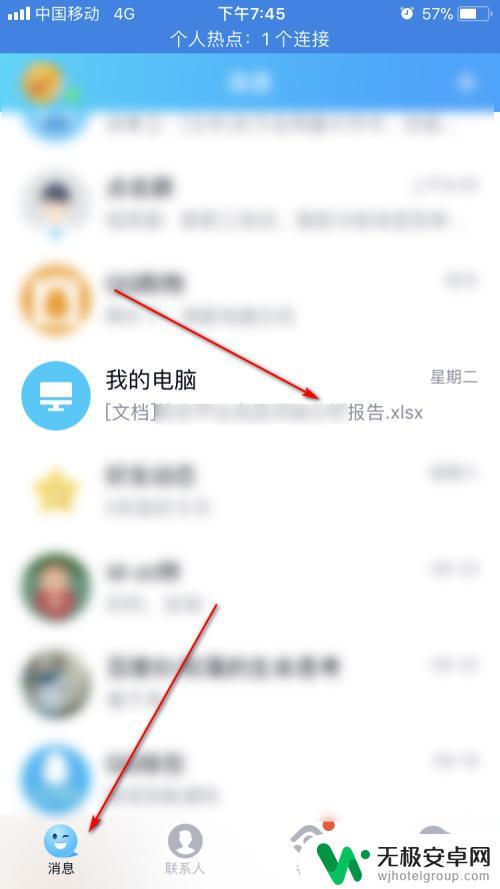
2.进入聊天界面,找到某个需要转发到微信的文件。
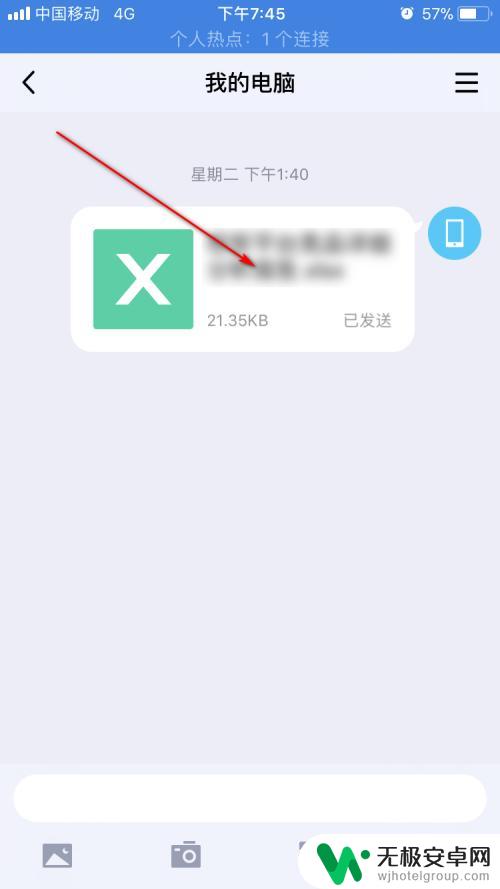
3.点击该文件,进行预览,如图所示。
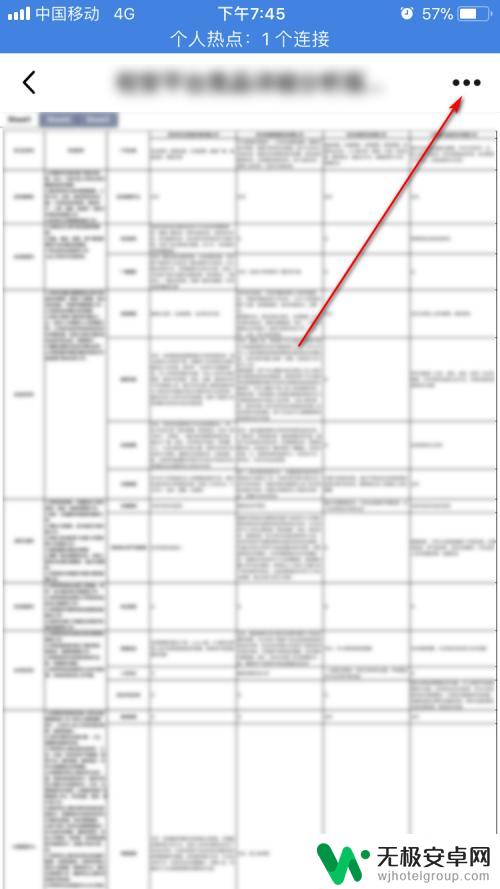
4.
再点击新界面右上方的【...】,在弹出的列表里,选择【用其他应用打开】。
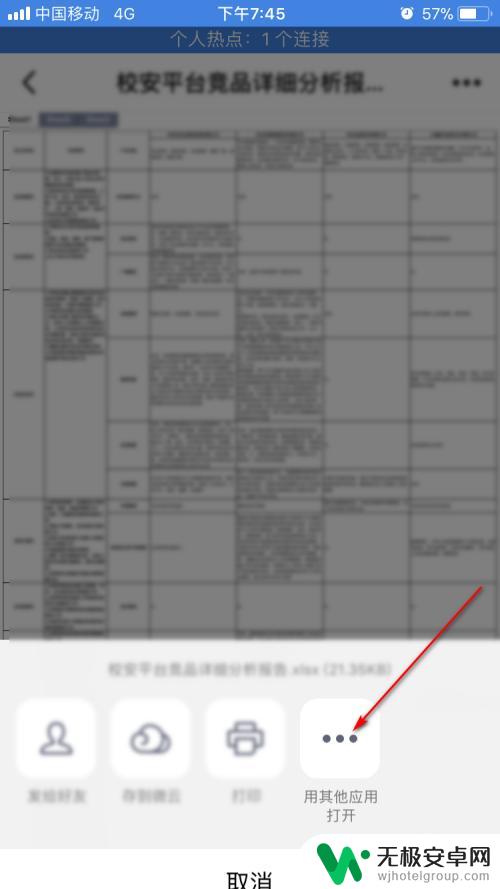
5.然后在弹出的界面里,向右滑动,找到微信图标,点击。
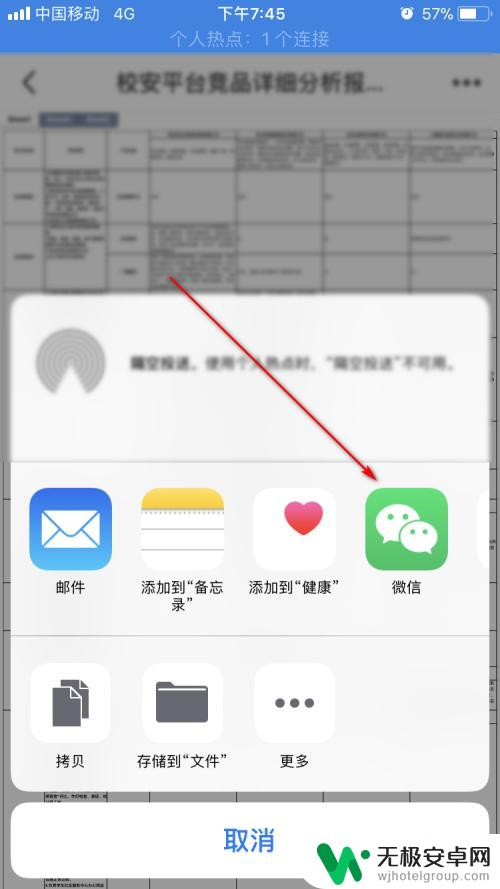
6.在新的界面,点击【发送给好友】按钮。
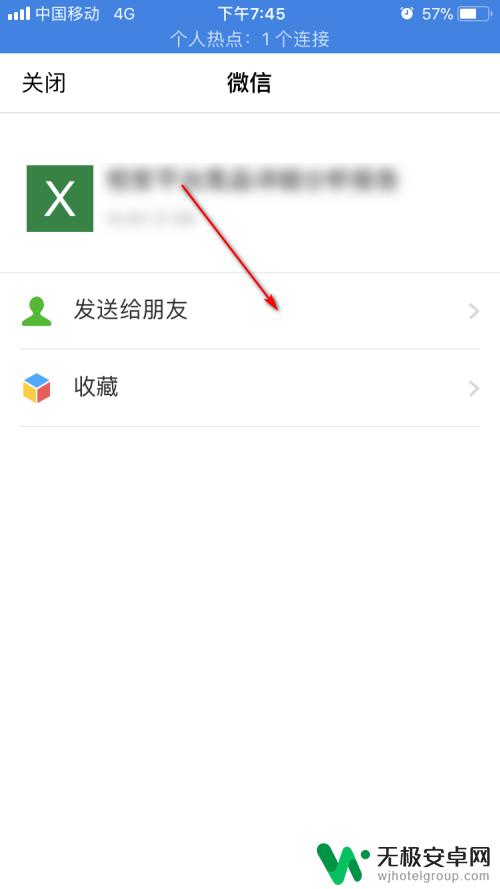
7.在新的界面,选择某个需要转发的好友。这里选择一个hay,点击【确定】。
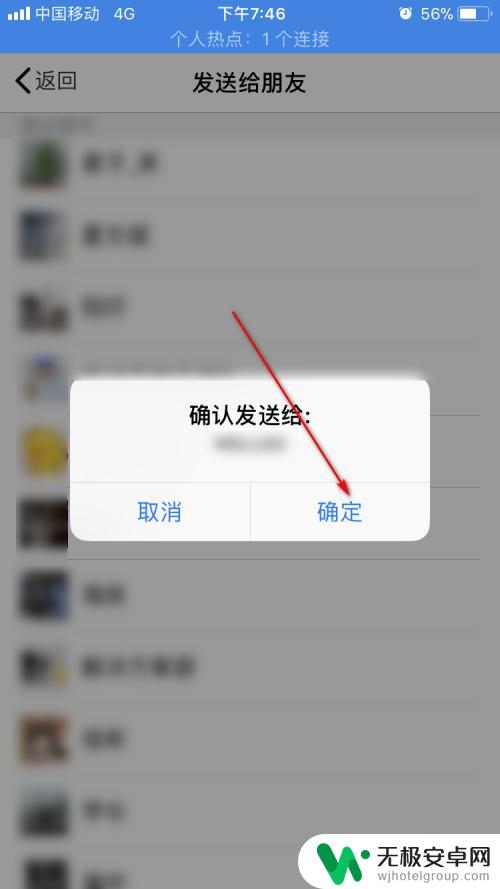
8.可以看到,界面显示“已发送”,点击【好】按钮。
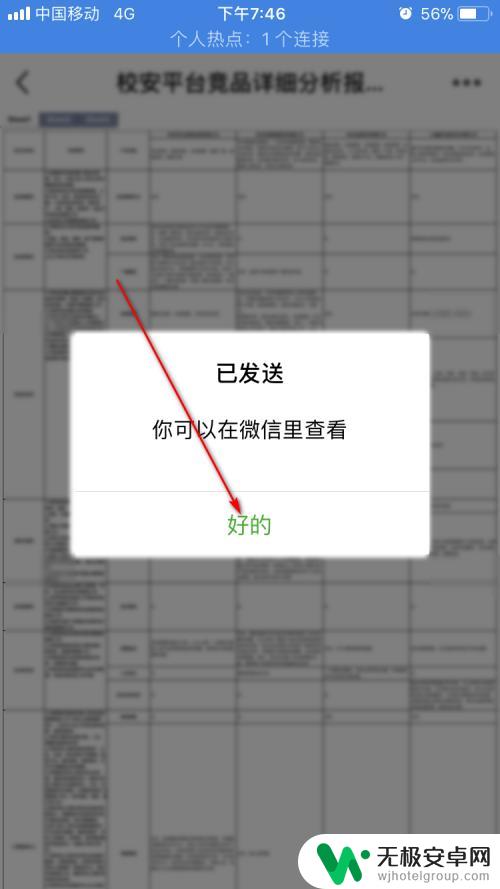
9.可以看到,我们的微信好友,成功接收到了我们的文件。
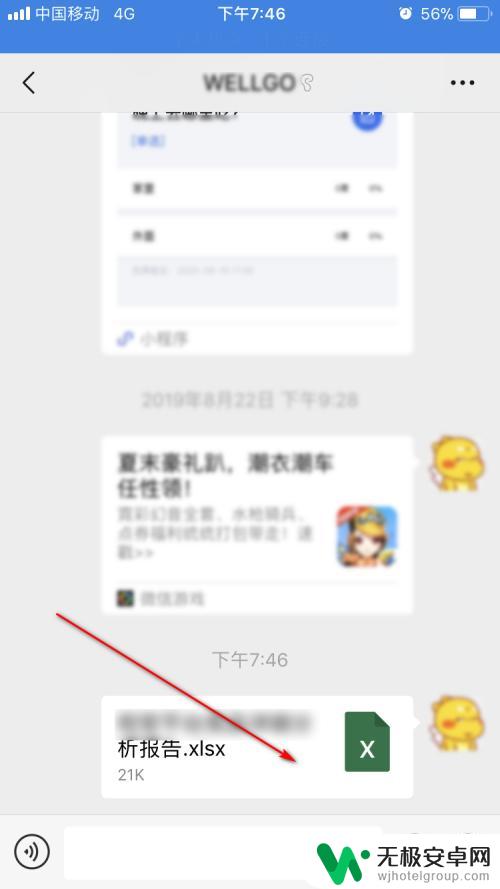
以上是手机上如何将 QQ 文件转发到微信的全部内容,如果您遇到相同问题,可以参考本文中介绍的步骤进行修复,希望能对大家有所帮助。










